
Inhalt
- Müde von den Geschichten und Schnappschüssen eines Freundes? Mach eine Pause!
- Was passiert, wenn Sie jemanden auf Snapchat blockieren?
- Wenn Sie jemanden auf Snapchat blockieren, wissen sie es dann?
- Alternativen zum Blockieren von Benutzern auf Snapchat
- Verwenden Sie die Funktion Nicht stören
- Löschen Sie einen Benutzer aus Ihrer Freundesliste
- Ändern Sie Ihre Datenschutzeinstellungen, damit nur Freunde Sie kontaktieren können
Müde von den Geschichten und Schnappschüssen eines Freundes? Mach eine Pause!
- Snapchat-Grundlagen
- Senden und Löschen von Schnappschüssen
- Mit anderen Benutzern in Kontakt treten
- Über Snapchat-Filter
- Snapchat Account Management
- Wichtige Tipps zum Datenschutz bei Snapchat
- Tipps und Tricks zu Snapchat
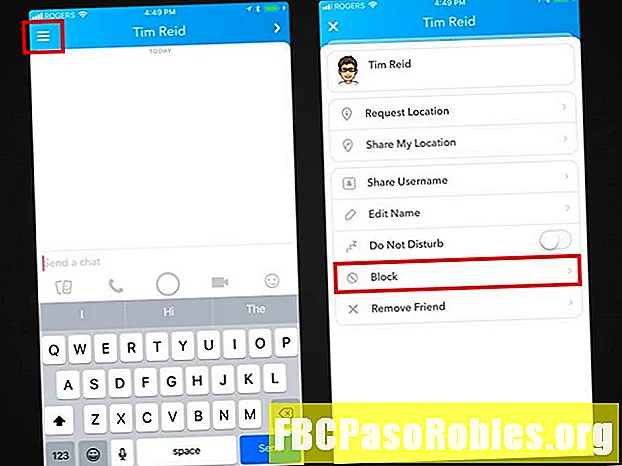
Sie können jemanden auf Snapchat in fünf einfachen Schritten blockieren. Alle Schritte sind gleich, unabhängig davon, ob Sie Snapchat für iOS oder Android verwenden.
- Öffnen Sie die Snapchat-App und suchen Sie entweder den Benutzer, den Sie blockieren möchten, indem Sie zur Registerkarte "Konversationen" navigieren (gekennzeichnet durch die Sprechblasen-Symbol unten) oder tippen Sie oben auf die Suchfunktion (gekennzeichnet durch die Lupensymbol oben), um ihren Namen in eine Suche einzugeben.
- Tippen Sie auf den Benutzer, um einen Chat mit ihm zu öffnen.
- Tippen Sie auf die Menüsymbol in der oberen linken Ecke der Chat-Registerkarte.
- Tippen Sie auf die Block Option aus der Liste der angezeigten Menüoptionen.
- Bestätigen Sie, dass Sie den Benutzer blockieren möchten, indem Sie auf tippen Block-Taste auf dem Bestätigungsfeld.
Was passiert, wenn Sie jemanden auf Snapchat blockieren?
Wenn Sie einen Benutzer auf Snapchat blockieren, verhindern Sie, dass dieser Benutzer Sie erreichen oder finden kann. Für sie werden Ihre Snapchat-Aktivitäten und Ihr Konto selbst nicht mehr existieren.
Ein blockierter Benutzer kann Folgendes nicht tun:
- Senden Sie Foto- oder Videoaufnahmen.
- Starten Sie einen Chat mit Ihnen.
- Sehen Sie sich Ihre Geschichten an. oder
- Finden Sie Ihr Konto, wenn sie nach Ihnen suchen.
Wenn Sie jemanden auf Snapchat blockieren, wissen sie es dann?
Snapchat sendet keine Benachrichtigung an einen Benutzer, den Sie blockieren möchten. Dieser Benutzer kann jedoch selbst vermuten, dass er blockiert wurde, indem er feststellt, dass Ihre Aktivität und Ihr Konto verschwunden sind. Ein Benutzer kann nur bestätigen, dass Sie ihn gesperrt haben, indem er ein anderes nicht blockiertes Snapchat-Konto verwendet, um nach Ihrem Konto zu suchen und es zu finden.
Alternativen zum Blockieren von Benutzern auf Snapchat
Das Blockieren ist die extremste Methode, um den Kontakt mit einem anderen Benutzer einzuschränken. Es gibt jedoch auch andere weniger restriktive Methoden, die Sie verwenden können.
Verwenden Sie die Funktion Nicht stören
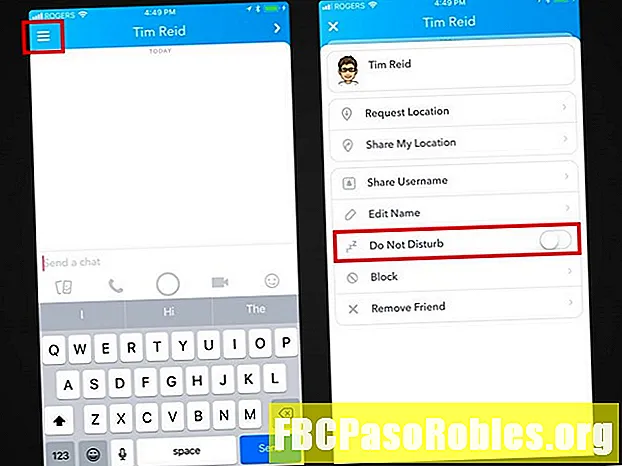
Dies ist die am wenigsten einschränkende alternative Methode zum Blockieren, bei der einfach alle Benachrichtigungen von Freunden oder Gruppen stummgeschaltet werden. Wenn Sie die Option "Nicht stören" für einen Freund aktivieren, können diese Ihnen weiterhin Schnappschüsse und Chats senden. Sie werden nicht jedes Mal von einer Benachrichtigung gestört, wenn sie dies tun.
Dies ist eine großartige Alternative zum Deaktivieren von App-Benachrichtigungen, wenn Sie mit Benutzern befreundet bleiben möchten und Benachrichtigungen nur für bestimmte Freunde und Gruppen aktiviert bleiben möchten. Sie finden die Option Nicht stören, indem Sie auf einen Freund tippen, um einen Chat zu öffnen, und auf tippen Menüsymbol und tippen Störe nicht aus der Menüliste.
Löschen Sie einen Benutzer aus Ihrer Freundesliste
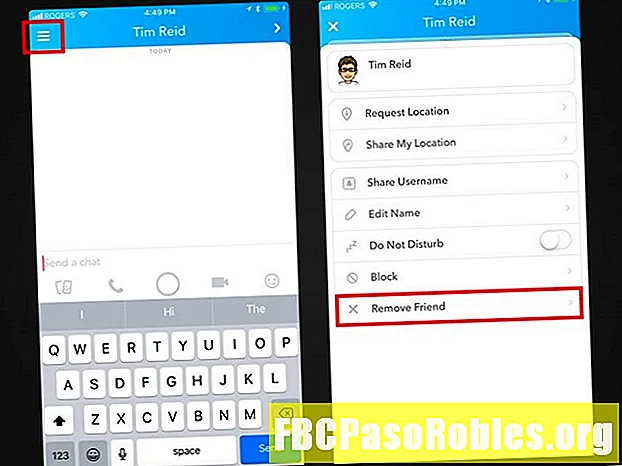
Wenn Sie einen Benutzer löschen, werden Sie einfach als Freund entfernt, sodass Sie nicht mehr mit ihm verbunden sind. Sie können weiterhin Ihr Konto anzeigen und alle öffentlichen Artikel anzeigen, die Sie veröffentlichen. Abhängig von Ihren Datenschutzeinstellungen können sie Ihnen möglicherweise sogar Schnappschüsse und Chats senden.
Das Löschen eines Benutzers ist ideal, wenn Sie nur private Geschichten kontaktieren und mit Freunden teilen möchten, während Sie weiterhin offen sind, öffentliche Inhalte mit Nicht-Freunden zu teilen. Um einen Benutzer aus Ihren Freunden zu löschen, tippen Sie auf einen Freund, um einen Chat zu öffnen, und tippen Sie auf Menüsymbol und tippen Sie auf Freund entfernen aus der Menüliste.
Ändern Sie Ihre Datenschutzeinstellungen, damit nur Freunde Sie kontaktieren können
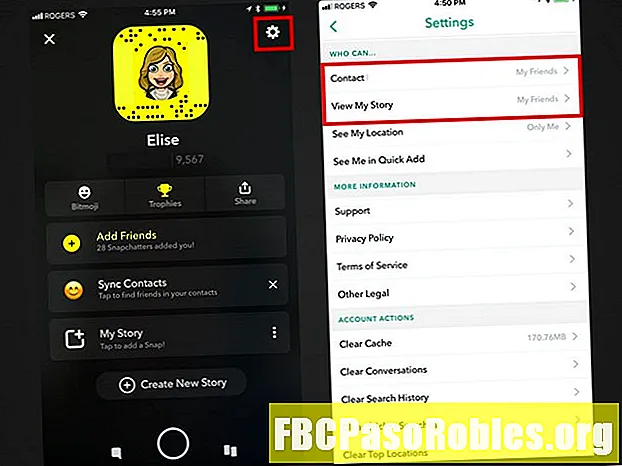
Wenn ein Benutzer, der nicht Ihr Freund ist, Ihnen Schnappschüsse sendet, versucht, mit Ihnen zu chatten oder Ihre Geschichten anzuzeigen, die er nicht sehen soll, können Sie Ihre Datenschutzeinstellungen so ändern, dass er Sie nicht mehr kontaktieren kann. Diese Alternative geht wirklich Hand in Hand mit dem Löschen von Benutzern aus Ihrer Freundesliste.
Mit Snapchat können Sie auswählen, ob alle (Freunde und Nicht-Freunde) oder nur Freunde Sie kontaktieren und Ihre Geschichten sehen sollen. Tippen Sie auf, um diese Einstellungen zu ändern Profilsymbol Tippen Sie in der oberen linken Ecke der App auf Zahnrad-Symbol um auf Ihre Einstellungen zuzugreifen und dann nach unten zu scrollen Wer kann... Sektion.
Zapfhahn Kontaktiere mich und auswählen Meine Freunde damit nur deine Freunde dir Schnappschüsse oder Chats schicken können. Dann gehen Sie zurück und tippen Sie auf Meine Geschichte anzeigen und auswählen Meine Freunde oder tippen Sie alternativ auf Benutzerdefiniert um einen benutzerdefinierten Datenschutzfilter zu erstellen, damit bestimmte Freunde Ihre Geschichten nicht sehen können.

